
软件大小:796MB
软件语言:简体中文
软件授权:官方版
软件类别:行业软件
软件等级:
更新时间:2023-09-01
应用平台:Win10/Win8/Win7
50%
50%
本地下载
NCG Cam 18是一款很专业的HSM CAM系统工具,专门为机械师所打造,该软件有着极其友好的用户界面,使用方法也很简单,只要你会一点机械加工上的知识就能很快的上手操作,不必在学习上以及操作上浪费过多的时间。软件中包含了非常多先进的3D加工程序,能够加工各种零件部件,初加工还采用三维自动加工模式,能够极大的加快整个加工流程,提升用户的工作效率。该软件支持任何从简单到复杂工件的加工,可以使用曲面接触角进行Z级别水位加工以及光栅平面操作加工,在加工实际零件之前,其典型的学习曲线只需一天就能完成,不会耽误太长的时间。软件提供众多高级的三维加工例程,用于所有刀具路径的自动残料清角粗加工与3 + 2功能,并提供同时五轴插件模块,还能够提供CAM软件解决方案、制造原型、模型、模具、硬模、图案和成品所需的所有工具,而且能够凭借多年的经验采取最精准的数据以及算法,一切的加工流程都很流畅。软件具备强大的曲面分析功能,用户可以指定表面分析函数实现更加全面的分析算法,且此次的18版本,还有超级多的新功能,能够给机械师提供更加精准的加工策略,有需要的朋友欢迎前来下载。
PS:本站为你们提供的是“NCG Cam 18中文破解版”,安装包内附破解补丁,能够成功激活软件,详细的图文安装教程已经附在了下文。

1、在本站下载软件的压缩文件,然后将其解压出来,文件解压后在文件夹中找到NCGCAM18.0.05r76702x64.exe这个程序
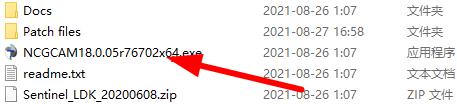
2、双击后会出现一个对话框,点击确定即可,
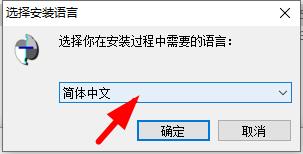
3、然后就是进入安装向导界面了点击下一步即可
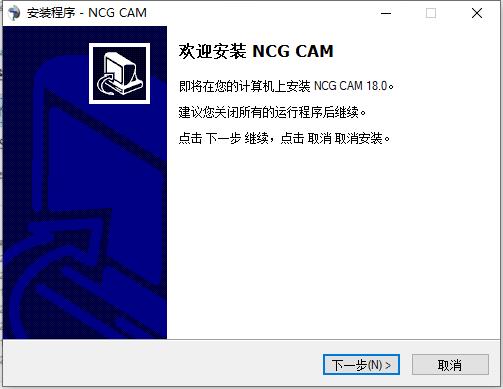
4、选择我同意后点击下一步
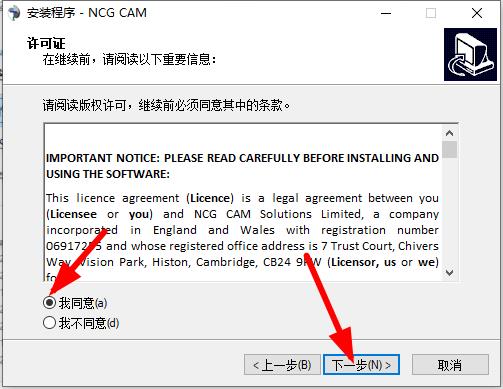
5、然后到了安装路径,这里最好不要选择c盘,因为文件比较大,如果切换了路径最好记一下方便下面的操作,然后还是点击下一步
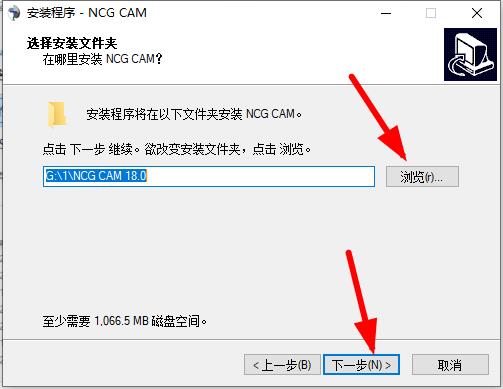
6、然后这里直接下一步即可
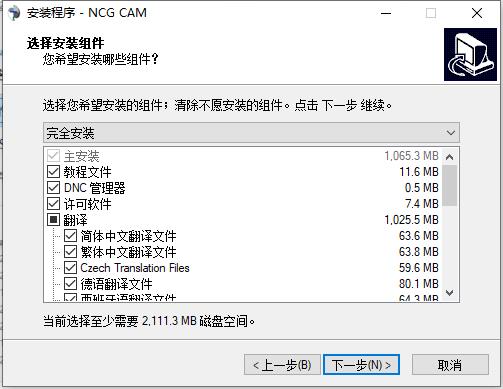
7、还是下一步即可
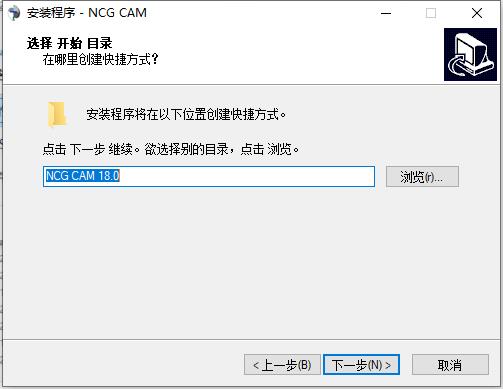
8、确认软件信息安装无误后,点击安装
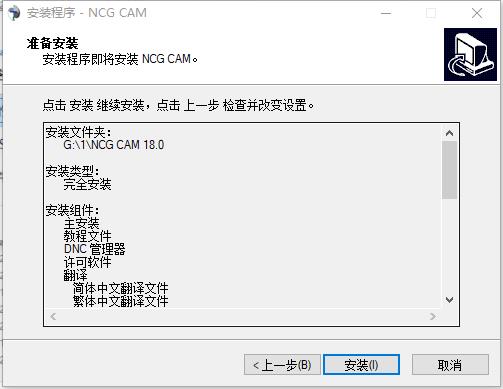
9、然后等待安装完成即可
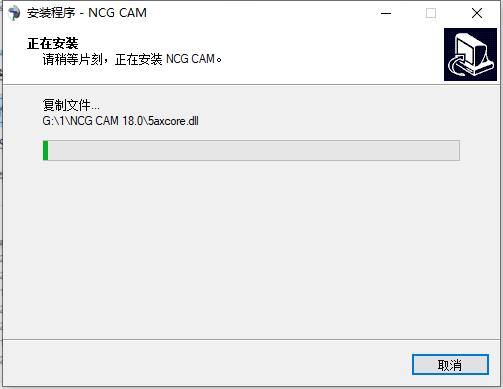
10、安装完成后双击安装程序上面的一个文件夹
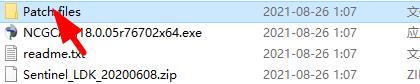
11、然后将,上面的这个文件夹解压出来
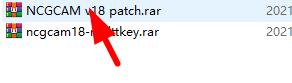
13、然后将文件复制到,软件的文件夹中,也就是之前的你选择安装位置
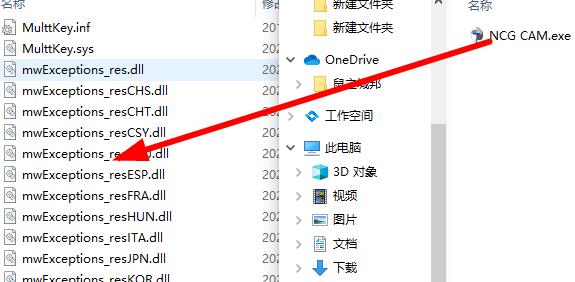
14、然后点击替换就可以了
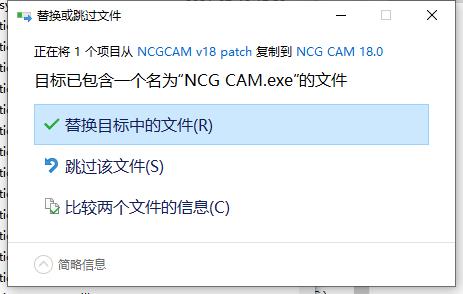
15、好了以上就是软件的安装破解的教程了。

1、自动三维初步加工
2、使用曲面接触角进行 Z 级别水位加工
3、使用曲面接触角进行光栅(平面)操作加工
4、螺旋式与辐射式加工
5、仅对平整表面进行水平面加工
6、光束和平行光束铣削
7、型变与边界加工
8、自动残料清角加工
9、三维常量偏移距离和圆角偏移路径加工
10、型心打粗
11、垂直的光栅加工
12、可变的供给率控制
13、高级钻孔例程
14、3 + 2 轴加工
15、备用模型
16、可自定义的刀架
17、完全受凿槽保护的切割运动
18、用于铸模和印模的同时五轴插件
19、拥有用户友好的界面,在加工实际零件之前,其典型的学习曲线只需一天。
20、NCG CAM 提供众多高级的三维加工例程,用于所有刀具路径的自动残料清角粗加工与 3 + 2 功能,并提供同时五轴插件模块。
21、快速高效的初步加工策略,包括型心粗加工。
22、高级钻孔例程——包括自动孔检测和/或用户自定义的孔。
23、切割工具和刀架上进行的一切加工例程都完全受凿槽保护。
如何创建边界框
在开始加工之前了解工件的大小是非常重要的。这有助于针对每种策略确定相应的刀具。
1、在文件夹视图中,右键单击”三角化曲面”(Triangulated Surfaces)。会显示一个快捷菜单。

2、单击”边界框”(Bounding Box)。”边界框”(Bounding Box) 对话框随即打开。在”长度”(Length) 列中,您可以看到工件的尺寸为 245 mm X 190 mm,其深度为 42.2616 mm。
3、假定将加工的块料切削为高度 43 (与要求深度接近,有少量残留),则对于此项目,操作的最大值 Z (Z 行的第二个值) 为 43。
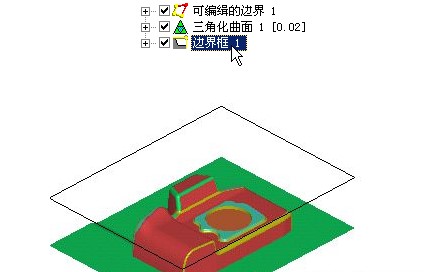
4、单击”确定”(OK),创建边界并关闭对话框。工件的外部边缘周围将出现边界框,且文件夹视图中显示”边界框 1″(Bounding Box 1) 文件夹。该文件夹旁边的表示该文件夹中包含项目。
5、双击”边界框 1″(Bounding Box 1)。即会变为,该文件夹将展开以显示计算的输入内容和计算结果。在本例中,输入为”三角化曲面”(Triangulated Surfaces),结果为边界 (在”边界”(Boundaries) 文件夹内)。

6、在”边界框 1″(Bounding Box 1) 文件夹内选择”三角化曲面 1″(Triangulated Surfaces 1)。请注意,”三角化曲面”(Triangulated Surfaces) 的两个实例均已被选取。
备注:文件夹是到数据库中项目的快捷方式,而不是该项目本身。这样,您就可以进行更改并设置操作,同时保存所有输入用于将来的更改和操作。虽然可能有多个文件夹的实例,但其只引用实体的一个副本。只有在删除其最后一个引用或快捷方式后,实体才会被删除。
清除”边界框 1″(Bounding Box 1) 复选框,边界框不再出现在图形窗口中,最好隐藏当前未使用的项目。